Úvod
Kindle Paperwhite je vaším portálem k nesčetným příběhům, přesto nic nepřeruší tento zážitek z čtení více než nečekaný pohled na žlutou obrazovku. Zatímco toto zařízení pro mnohé revolucionalizuje čtení, přetrvávají technické problémy, jako je tento. Žlutá obrazovka může narušit ponoření a požitek čtenáře. Tyto obavy vedou uživatele k otázkám o původu a řešení takových problémů. Tato příručka se zabývá příčinami, diagnostikou a strategiemi, jak se vypořádat s problémem žluté obrazovky, umožňující uživatelům Kindle rychle jej vyřešit a užívat si nepřerušované čtení. Ať už jste zkušený uživatel Kindle nebo nováček, tato příručka přináší světlo na efektivní řešení problémů s displejem.

Co způsobuje žlutou obrazovku Kindle Paperwhite?
Pochopení potenciálních viníků žluté obrazovky Kindle Paperwhite je prvním krokem k řešení. Často tento problém pramení z hardwarových nebo softwarových příčin. Na hardwarové frontě mohou změnit displej výrobní vady nebo dlouhodobé opotřebení. Vystavení extrémním podmínkám, jako je teplo nebo vlhkost, může dále narušit technologii e-ink, a změnit tak, jak se obrazovka prezentuje.
Softwarové problémy představují další potenciální vysvětlení. Často vznikají z chyb v systému firmwaru nebo neúplných instalací aktualizací. Nesprávné úpravy uživatelských nastavení, zejména týkající se teploty a jasu obrazovky, se také mohou maskovat jako hardwarové problémy.
Vzhledem k těmto příčinám nás vedou k schopnému diagnostikování problému, což pomáhá určit, zda vyžaduje pozornost na softwarové nebo hardwarové frontě.
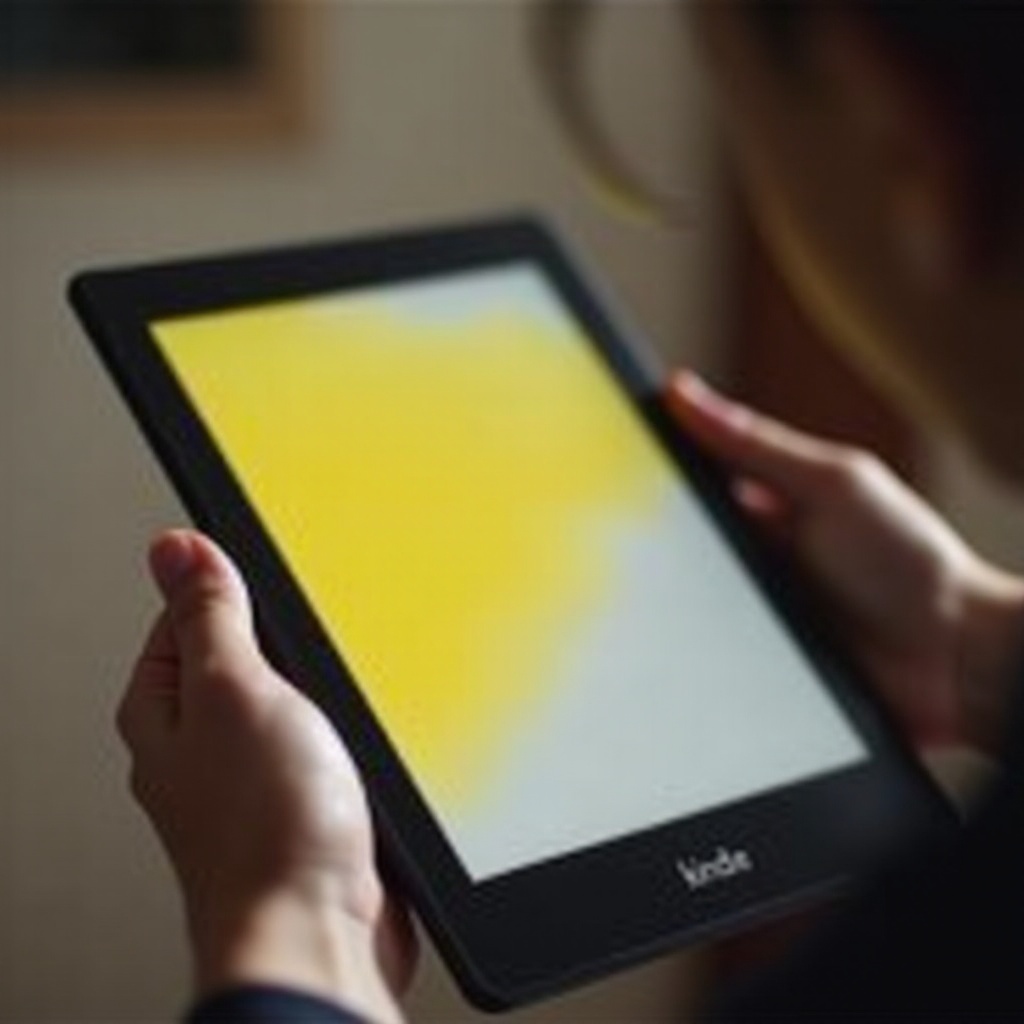
Diagnostika problému žluté obrazovky
Určení příčiny žluté obrazovky Kindle Paperwhite vyžaduje důkladnou diagnostiku k identifikaci, zda je problém softwarového nebo hardwarového původu.
Rozlišování mezi softwarovými a hardwarovými problémy
Abyste zjistili, zda je problém zakořeněn ve softwaru nebo hardwaru, sledujte chování obrazovky. Dočasné změny nebo opravy po restartu nebo aktualizaci obvykle naznačují softwarové problémy. Naopak, žlutá obrazovka přetrvávající přes aktualizace a úpravy nastavení může naznačovat hardwarovou vadu.
Kontrola za různých světelných podmínek
Zkoumejte zařízení za různých světelných podmínek. Světlé prostředí může zakrýt žlutý odstín, zatímco tmavší podmínky ho mohou zvýraznit. Upravte nastavení osvětlení Kindle, abyste zjistili možné zdroje problému.
Kdy kontaktovat podporu Amazon
Pokud interní diagnostické metody nevyřeší problém, je nutné konzultovat podporu Amazon. Problémy pravděpodobně spojené s hardwarovými vadami často vyžadují odborné posouzení. Angažování se s Amazonem zajišťuje možnosti jako opravy nebo výměny s využitím výhod záruky, když je to nutné.
Praktická řešení problému žluté obrazovky
Provádění konkrétních praktických opatření může významně zlepšit displej Kindle Paperwhite, což zlepšuje váš zážitek z čtení bez velkého nepohodlí.
Úprava teplého světla a nastavení displeje
Začněte jemným laděním nastavení teplého světla. Přístup do nabídky nastavení displeje a změna intenzity teploty může určit, zda se žlutý odstín zmenšuje. Podobné úpravy nastavení jasu a kontrastu mohou také pozitivně ovlivnit vzhled obrazovky.
Aktualizace softwaru a provádění resetů
Zajistěte, aby software Kindle zůstal aktuální, protože novější verze mohou opravit problémy s displejem. Pro perzistentní případy se rozhodněte pro tvrdý reset držením tlačítka napájení po dobu 20 sekund, čímž usnadníte systému zařízení vyřešit dočasné závady ovlivňující kvalitu displeje.
Hledání náhrad nebo oprav
Když úpravy nepomohou vyřešit problém žluté obrazovky, je nutné prozkoumat výměnu nebo opravu. Spojte se s podporou Amazonu, abyste prověřili záruku nebo politiky výměny zařízení, což je často finančně výhodné ve srovnání s alternativami třetích stran.
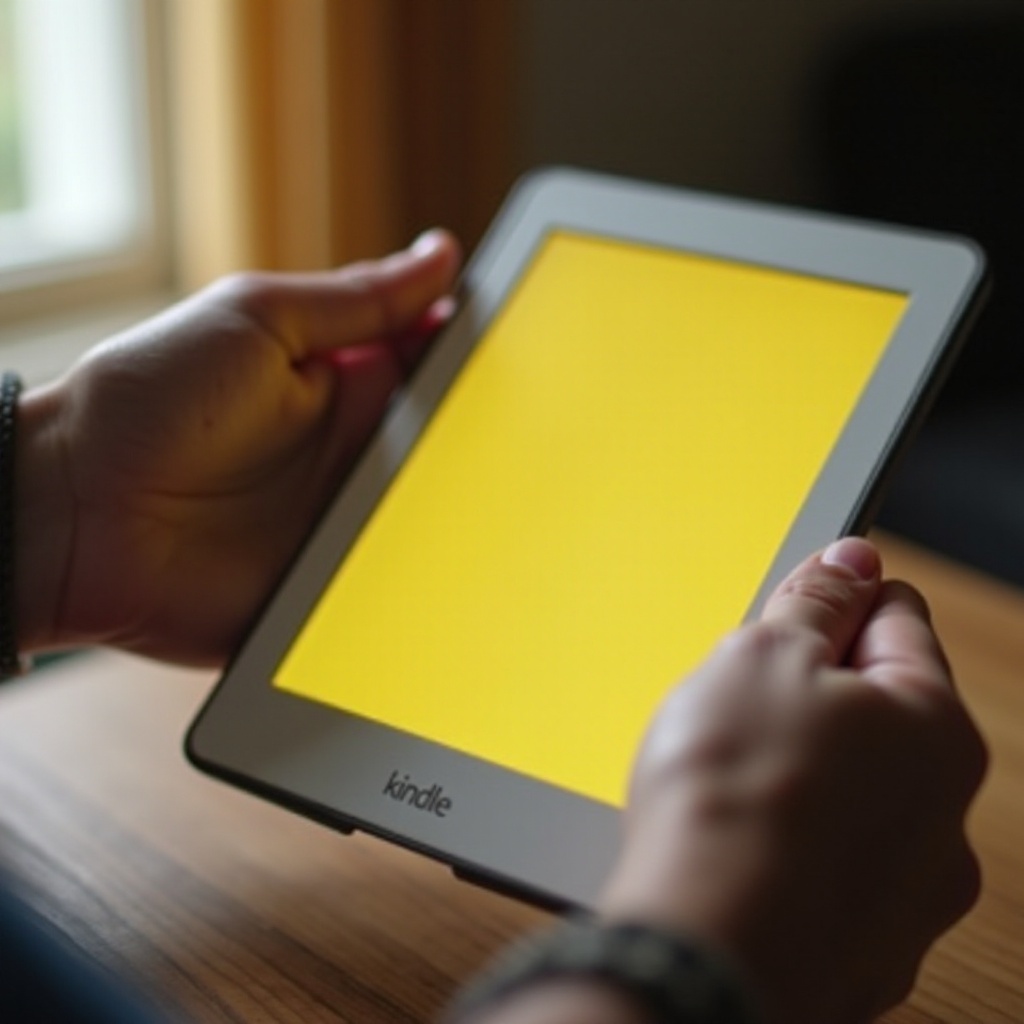
Maximalizujte svůj zážitek s Kindle Paperwhite navzdory problémům s displejem
I s přetrvávajícími komplikacemi displeje, určité strategie mohou zlepšit váš zážitek ze čtení na Kindle, podporující pokračující zapojení do vašich oblíbených knih.
Využití funkcí pro lepší čtení
Využijte funkce Kindle, které zvyšují čitelnost navzdory omezením displeje. Možnosti úpravy velikosti písma a jasnosti textu mohou zmírnit sníženou ostrost displeje, zatímco vlastní šetřiče obrazovky mohou učinit čtení vizuálně příjemným navzdory problémům s odstínem.
Použití externího osvětlení
Zvolte externí osvětlení, jako jsou klipové čtecí lampy ke snížení efektů odstínu obrazovky. Dobré osvětlení může zvýšit pohodlí při čtení a zachovat příjemný zážitek, přemoci problémy s displejem.
Prozkoumání alternativ a vylepšení
Pokud problémy se žlutou obrazovkou přetrvávají, zvažte přechod na novější model Kindle nebo alternativní čtečky známé svými nadřazenými displeji. Moderní modely přinášejí inovativní funkce a lepší návrh displeje, minimalizující opakující se problémy.
Závěr
Zatímco žlutá obrazovka Kindle Paperwhite může být značným obtěžováním, pochopení jejích příčin a náprav minimalizuje její dopad. Od diagnostiky příčin po hledání odborné pomoci, každá iniciativa usiluje o vrácení vašeho Kindlu k optimálnímu výkonu čtení. Kromě toho zvažování praktických vylepšení a dalších možností zaručuje nepřerušovanou, příjemnou literární cestu.
Často kladené otázky
Co mám dělat, pokud obrazovka mého Kindle Paperwhite po aktualizaci zežloutne?
Nejprve zkontrolujte následné aktualizace zaměřené na nápravu problému. Pokud se problém nevyřeší, proveďte tovární nastavení nebo kontaktujte podporu Amazonu pro další pokyny.
Existují nějaká dlouhodobá řešení problému se žlutou obrazovkou?
Dlouhodobá řešení často zahrnují profesionální opravy nebo výměnu zařízení. Aktualizace softwaru včas a správná údržba zařízení předchází pokračujícím problémům.
Jak Kindle Paperwhite porovnává s jinými čtečkami e-knih ohledně displeje?
Kindle Paperwhite je oceňován pro svou čitelnost a e-ink displej, ale alternativy jako Kobo nebo Nook nabízejí konkurenční funkce a různé technologie displeje, které mohou vyhovovat jedinečným preferencím.


